ppt2013怎么设置颜色突出显示
发布时间:2017-06-15 10:31
相关话题
如果我们在使用ppt2013制作幻灯片时,某一些西方需要颜色突出显示的话,要怎么进行操作呢?下面是小编整理的ppt2013设置颜色突出显示的方法,供您参考。
ppt2013设置颜色突出显示的方法
首先打开需要编辑的利用颜色突出显示的文档

点击图片Ctrl+C复制,然后Ctrl+V粘贴,就有两张图片了
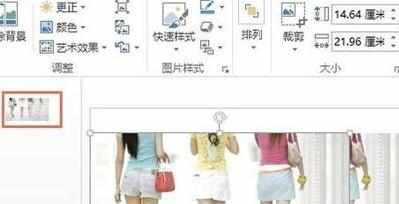
选择底层的图片,然后点击“格式”→“颜色”→“重新重色”,这里选择第二种样式:灰度为例
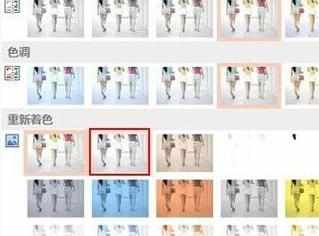
底层那张由彩色变为了黑白,将两张图片重合在一起,选择上面那张,点击“格式”→“裁剪”
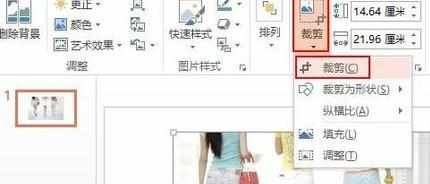
调节四周的边框来确定图片要保留的区域,以显示红色衣服的女生为例,只保留此彩色部分

然后再次点击裁剪即可退出裁剪状态,如图所示效果


ppt2013怎么设置颜色突出显示的评论条评论